SQL Server Integration Services-pakketten migreren naar een Azure SQL Managed Instance
Als u SQL Server Integration Services (SSIS) gebruikt en uw SSIS-projecten/-pakketten wilt migreren van de bron-SSISDB die wordt gehost door SQL Server naar de doel-SSISDB die wordt gehost door een Azure SQL Managed Instance, kunt u Azure Database Migration Service gebruiken.
Als de versie van SSIS die u gebruikt ouder is dan 2012 of als u niet-SSISDB-pakketopslagtypen gebruikt, moet u deze voordat u uw SSIS-projecten/-pakketten migreert, converteren met behulp van de wizard Integration Services-projectconversie, die ook vanuit SSMS kan worden gestart. Zie het artikel Projecten converteren naar het projectimplementatiemodel voor meer informatie.
Notitie
Azure Database Migration Service (DMS) biedt momenteel geen ondersteuning voor Azure SQL Database als doelmigratiebestemming. Als u SSIS-projecten/-pakketten opnieuw wilt implementeren in Azure SQL Database, raadpleegt u het artikel Pakketten van SQL Server Integration Services opnieuw implementeren naar Azure SQL Database.
In dit artikel leert u het volgende:
- SSIS-bronprojecten/-pakketten evalueren.
- SSIS-projecten/-pakketten migreren naar Azure.
Vereisten
Als u deze stappen wilt voltooien, hebt u het volgende nodig:
- Als u een Microsoft Azure-Virtual Network voor de Azure Database Migration Service wilt maken met behulp van het Azure Resource Manager-implementatiemodel, dat site-naar-site-connectiviteit biedt met uw on-premises bronservers via ExpressRoute of VPN. Zie het artikel Netwerktopologieën voor SQL Managed Instance migraties met behulp van Azure Database Migration Service voor meer informatie. Voor meer informatie over het maken van een virtueel netwerk raadpleegt u de documentatie over virtuele netwerken en dan met name de quickstart-artikelen met stapsgewijze informatie.
- Om ervoor te zorgen dat de regels van uw virtuele netwerkbeveiligingsgroep de uitgaande poort 443 van ServiceTag voor ServiceBus, Storage en AzureMonitor niet blokkeren. Zie het artikel Netwerkverkeer filteren met netwerkbeveiligingsgroepen voor meer informatie over verkeer filteren van verkeer via de netwerkbeveiligingsgroep voor virtuele netwerken.
- Uw Windows Firewall configureren voor toegang tot de brondatabase-engine.
- Om uw Windows Firewall te openen zodat de Azure Database Migration Service toegang heeft tot de bron SQL Server. Dit is standaard TCP-poort 1433.
- Als u meerdere benoemde SQL Server-exemplaren uitvoert met behulp van dynamische poorten, kunt u desgewenst de SQL Browser Service inschakelen en toegang tot de UDP-poort 1434 via uw firewalls toestaan, zodat de Azure Database Migration Service verbinding kan maken met een benoemd exemplaar op uw bronserver.
- Als u een firewallapparaat gebruikt vóór de brondatabases, moet u mogelijk firewallregels toevoegen om de Azure Database Migration Service toegang te geven tot de brondatabase(s) voor migratie. Hetzelfde geldt voor bestanden via SMB-poort 445.
- Een SQL Managed Instance voor het hosten van SSISDB. Als u er een wilt maken, volgt u de details in het artikel Een Azure SQL Managed Instance maken.
- Om ervoor te zorgen dat de aanmeldingen die worden gebruikt om de bron-SQL Server en het beheerde doelexemplaren te verbinden, lid zijn van de serverrol sysadmin.
- Controleren of SSIS is ingericht in Azure Data Factory (ADF) met Azure-SSIS Integration Runtime (IR) met de doel-SSISDB die wordt gehost door een SQL Managed Instance (zoals beschreven in het artikel De Azure-SSIS-integratieruntime maken in Azure Data Factory).
SSIS-bronprojecten/-pakketten evalueren
Hoewel de evaluatie van bron-SSISDB nog niet is geïntegreerd in de Database Migration Assistant (DMA), worden uw SSIS-projecten/pakketten geëvalueerd/gevalideerd wanneer ze opnieuw worden geïmplementeerd naar de doel-SSISDB die wordt gehost op een Azure SQL Managed Instance.
Registreer de Microsoft.DataMigration-resourceprovider
Meld u aan bij de Azure-portal, selecteer Alle services en selecteer vervolgens Abonnementen.
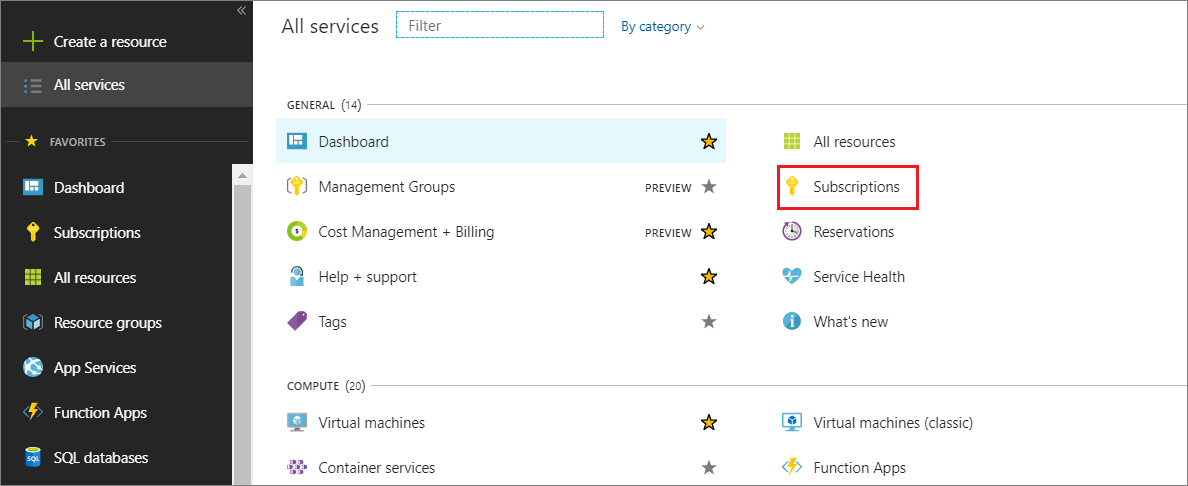
Selecteer het abonnement waarin u het Azure Database Migration Service-exemplaar wilt maken en selecteer vervolgens Resourceproviders.
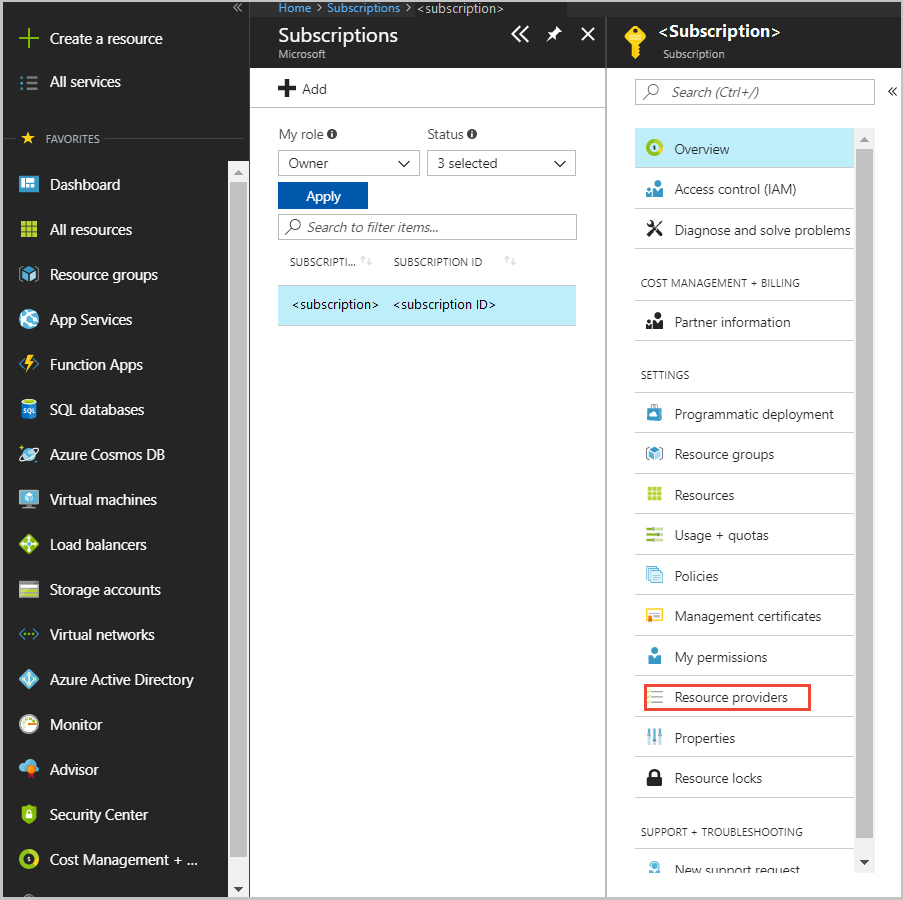
Zoek naar migratie en selecteer rechts van Microsoft.DataMigration de optie Registreren.

Een Azure Database Migration Service-exemplaar maken
Selecteer in de Azure-portal + Een resource maken, zoek naar Azure Database Migration Service en selecteer vervolgens Azure Database Migration Service in de vervolgkeuzelijst.
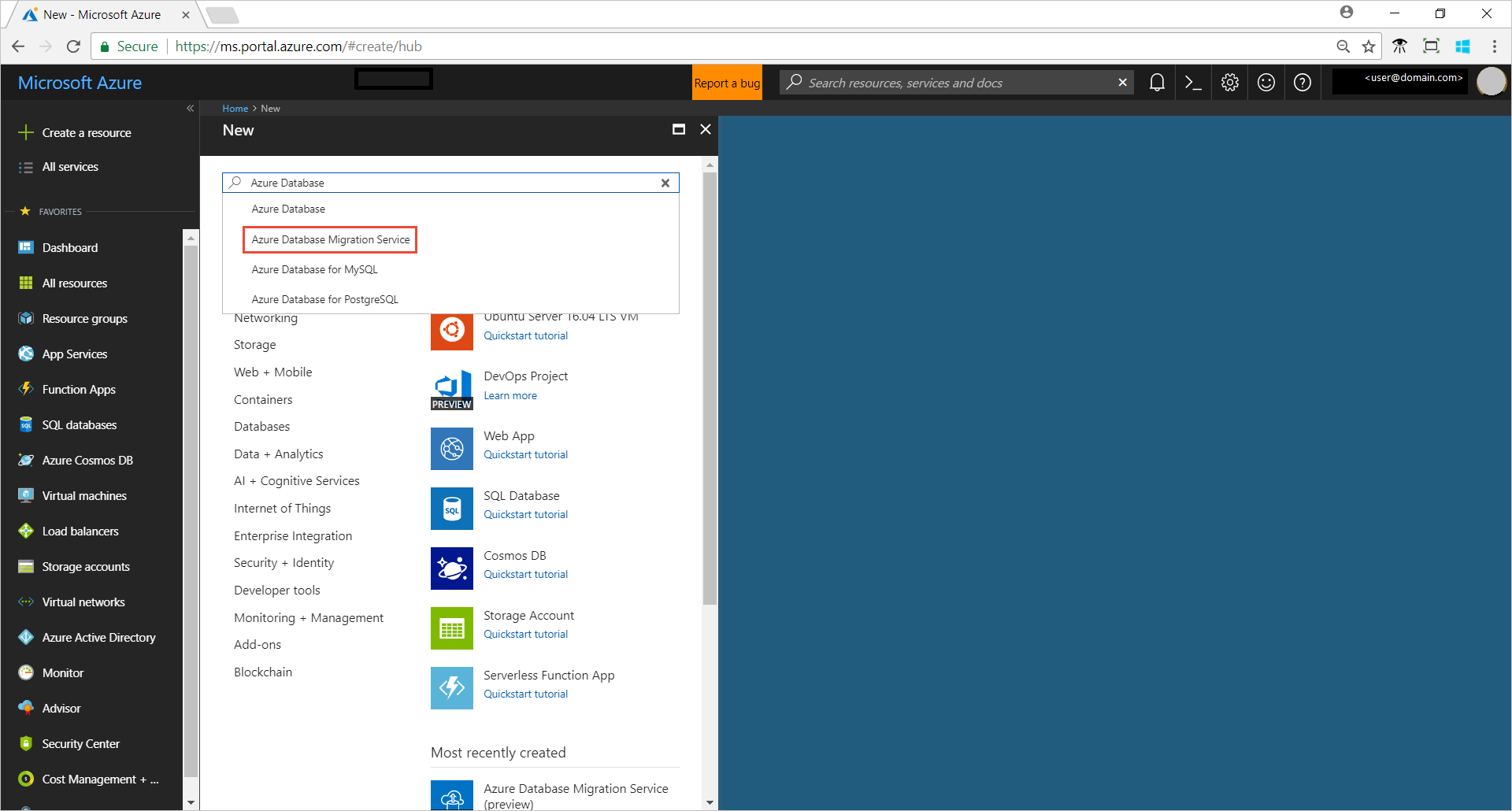
Selecteer in het scherm Azure Database Migration ServiceMaken.
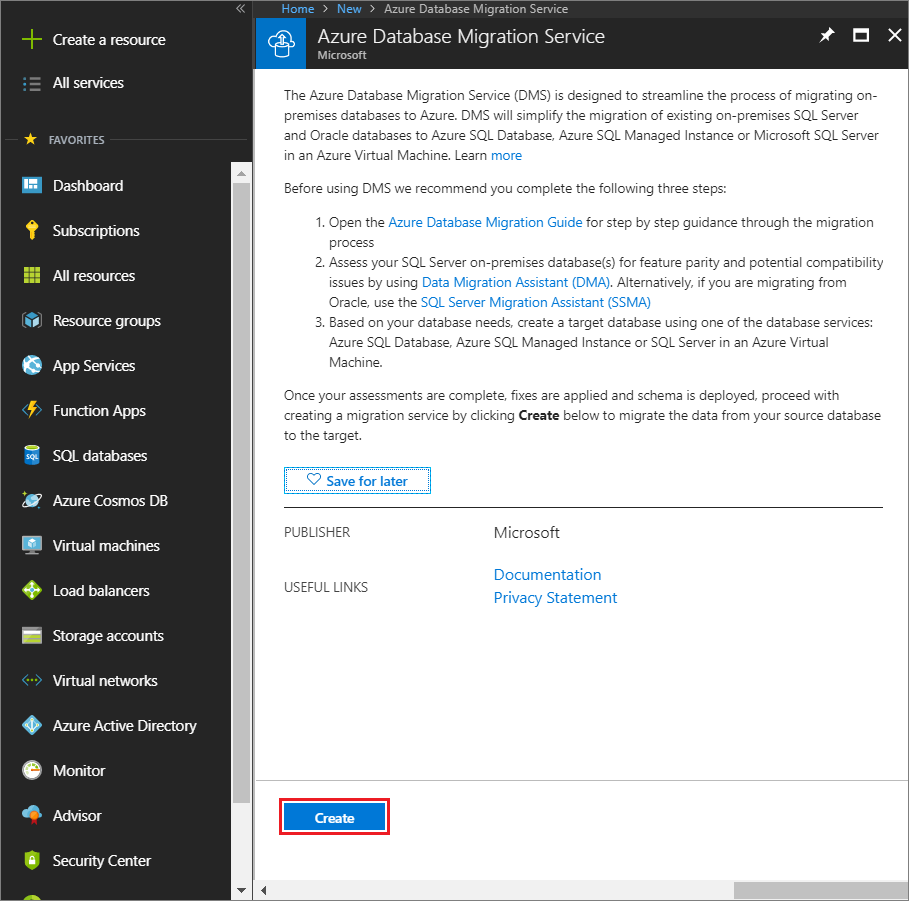
Geef in het scherm Migratieservice maken een naam op voor de service, het abonnement en een nieuwe of bestaande resourcegroep.
Selecteer de locatie waarop u het exemplaar van DMS wilt maken.
Selecteer een bestaand virtueel netwerk of maak er een.
Het virtuele netwerk biedt Azure Database Migration Service toegang tot de bron-SQL Server en de doel-Azure SQL Managed Instance.
Zie het artikel Een virtueel netwerk maken met de Azure-portal voor meer informatie over het maken van een virtueel netwerk in de Azure-portal.
Zie het artikel Netwerktopologieën voor Azure SQL Managed Instance migraties met behulp van de Azure Database Migration Service voor meer informatie.
Selecteer een prijscategorie.
Zie voor meer informatie over de kosten en prijscategorieën de Pagina met prijzen.
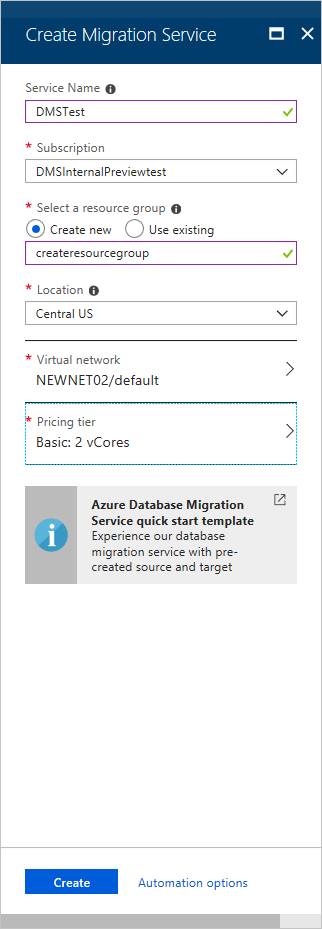
Selecteer Maken om de dienst te maken.
Een migratieproject maken
Nadat er een exemplaar van de service is gemaakt, zoekt u het exemplaar in de Azure-portal, opent u het en maakt u vervolgens een nieuw migratieproject.
Selecteer in de Azure-portal Alle diensten, zoek naar Azure Database Migration Service, en selecteer vervolgens Azure Database Migration Service.
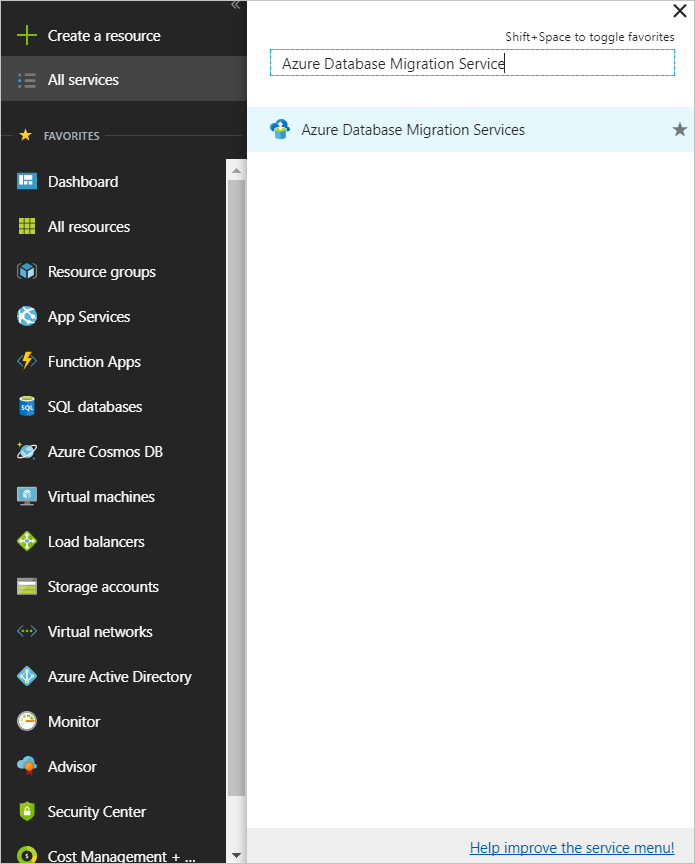
Zoek in het scherm Azure Database Migration Service naar de naam van het exemplaar dat u hebt gemaakt en selecteer vervolgens het exemplaar.
Selecteer + Nieuw migratieproject.
Geef in het scherm Nieuw migratieproject een naam op voor het project, selecteer in het tekstvak Bronservertype de optie SQL Server, selecteer in het tekstvak Doelservertypede optie Azure SQL Managed Instance en selecteer vervolgens bij Type activiteit kiezende optie SSIS-pakketmigratie.
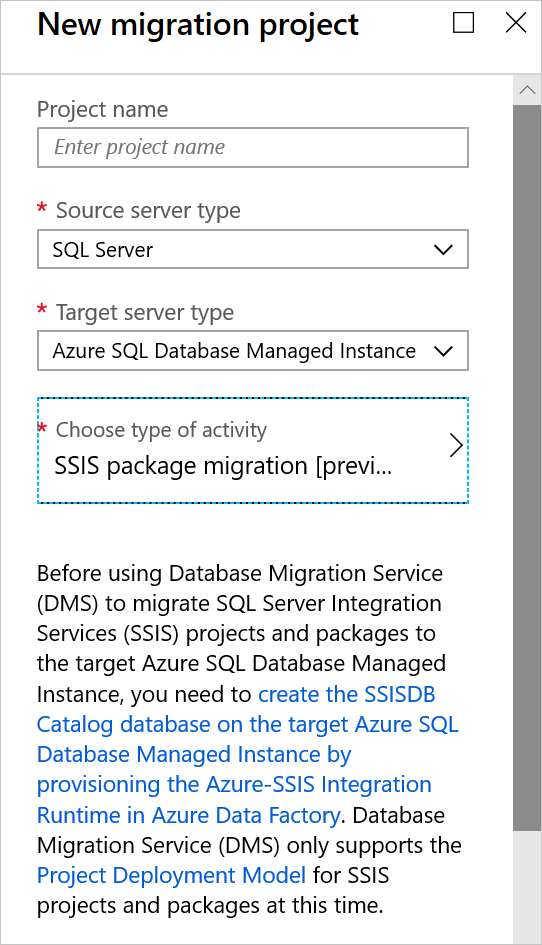
Selecteer Maken om het project te maken.
Geef brondetails op
Geef in het scherm Brongegevens de verbindingsgegevens op voor de brondatabase van SQL Server.
Als u geen vertrouwd certificaat hebt geïnstalleerd op de server, schakelt u het selectievakje Servercertificaat vertrouwen in.
Wanneer er geen vertrouwd certificaat is geïnstalleerd, genereert SQL Server een zelfondertekend certificaat wanneer het exemplaar wordt gestart. Dit certificaat wordt gebruikt voor het versleutelen van de referenties voor clientverbindingen.
Waarschuwing
TLS-verbindingen die worden versleuteld met behulp van een zelfondertekend certificaat bieden geen sterke beveiliging. Ze zijn vatbaar voor man-in-the-middle-aanvallen. U moet niet vertrouwen op TLS met behulp van zelfondertekende certificaten in een productieomgeving of op servers die zijn verbonden met internet.
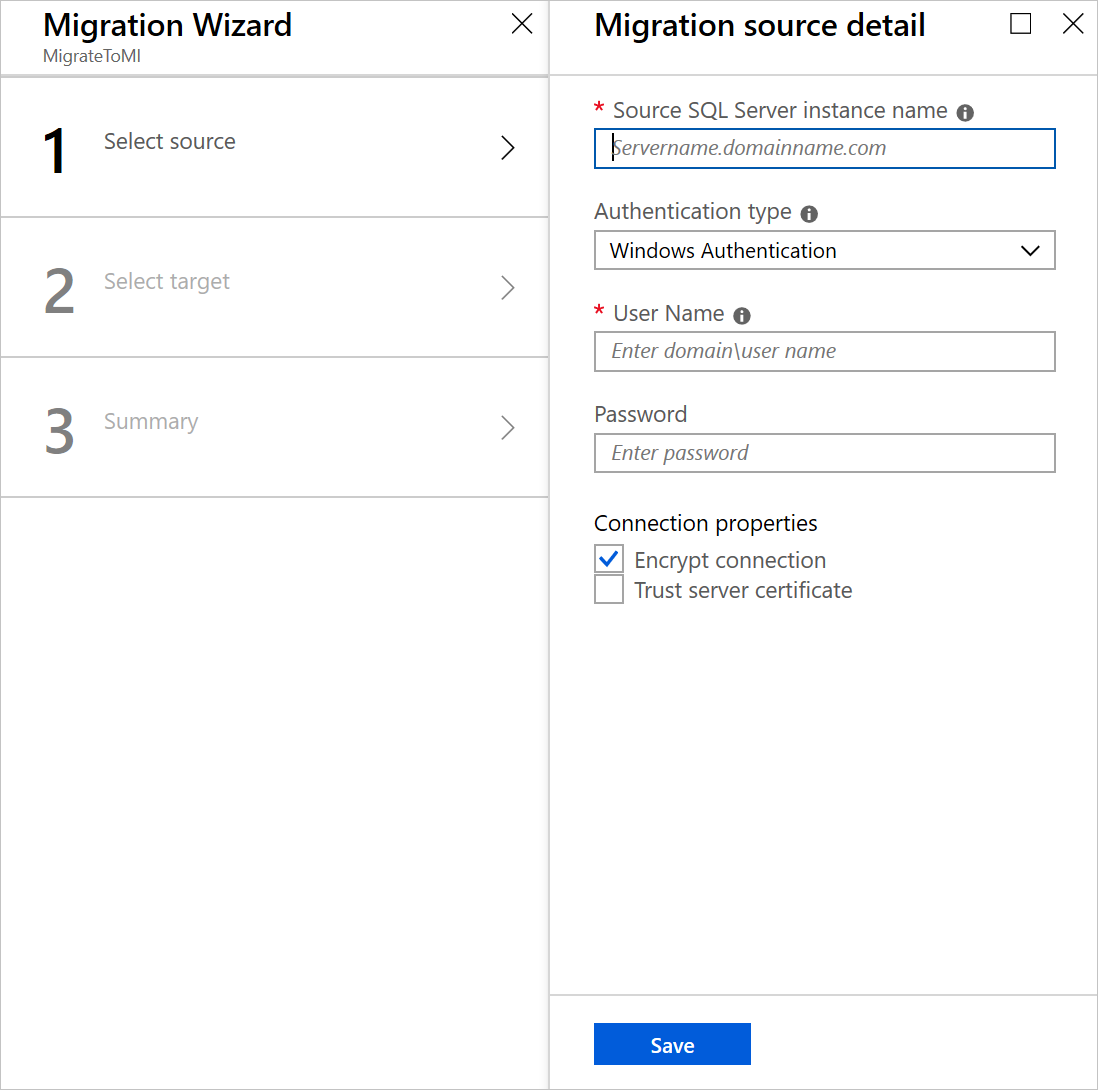
Selecteer Opslaan.
Doeldetails opgeven
Geef in het scherm Details van migratiedoel de verbindingsgegevens voor het doel op.
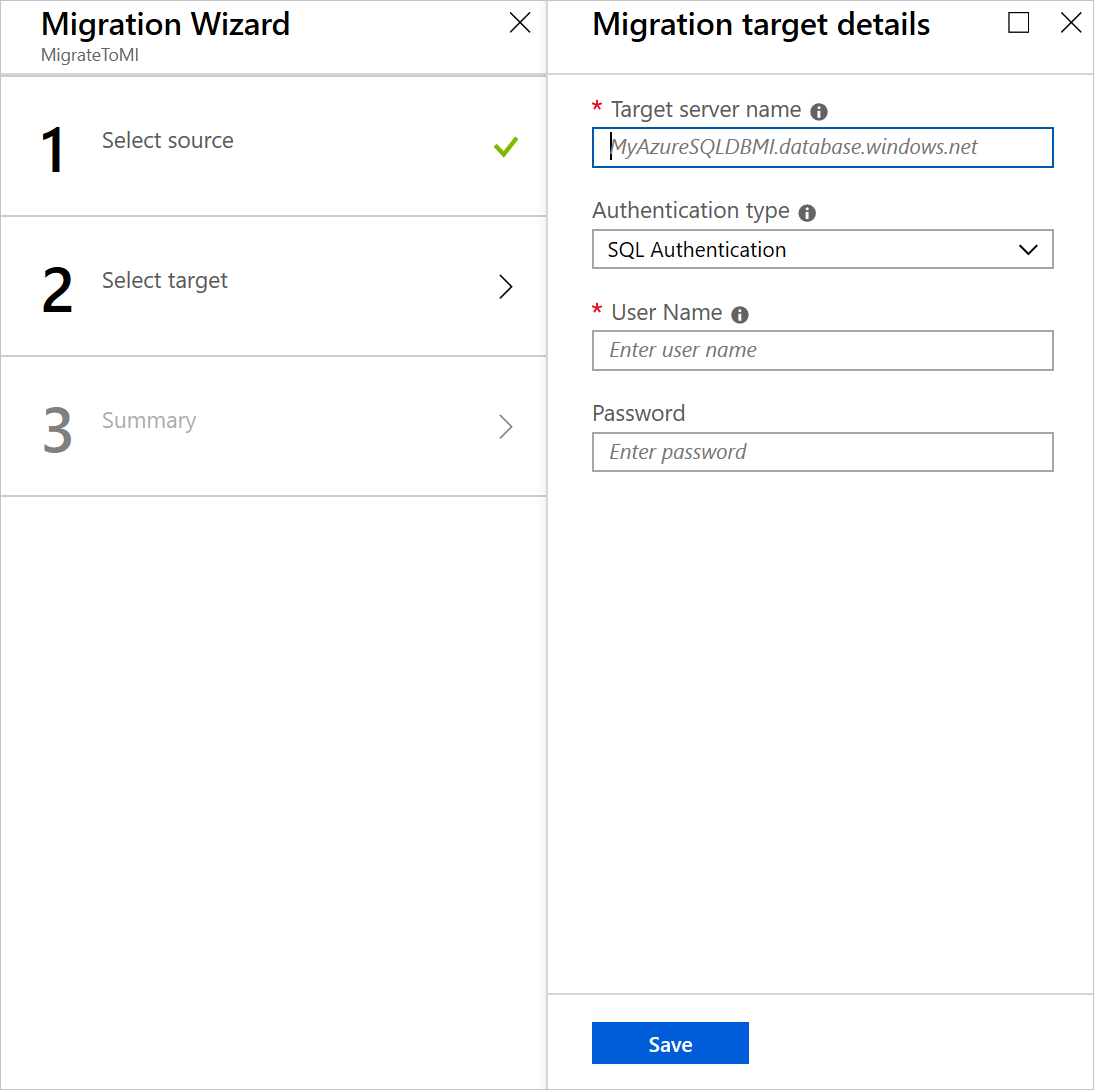
Selecteer Opslaan.
Migratieoverzicht controleren
Geef in het tekstvak Naam activiteit van het scherm Migratieoverzicht een naam op voor de migratieactiviteit.
Geef voor de optie SSIS-project(en) en omgeving(en) overschrijven op of bestaande SSIS-projecten en -omgevingen moeten worden overschreven of genegeerd.
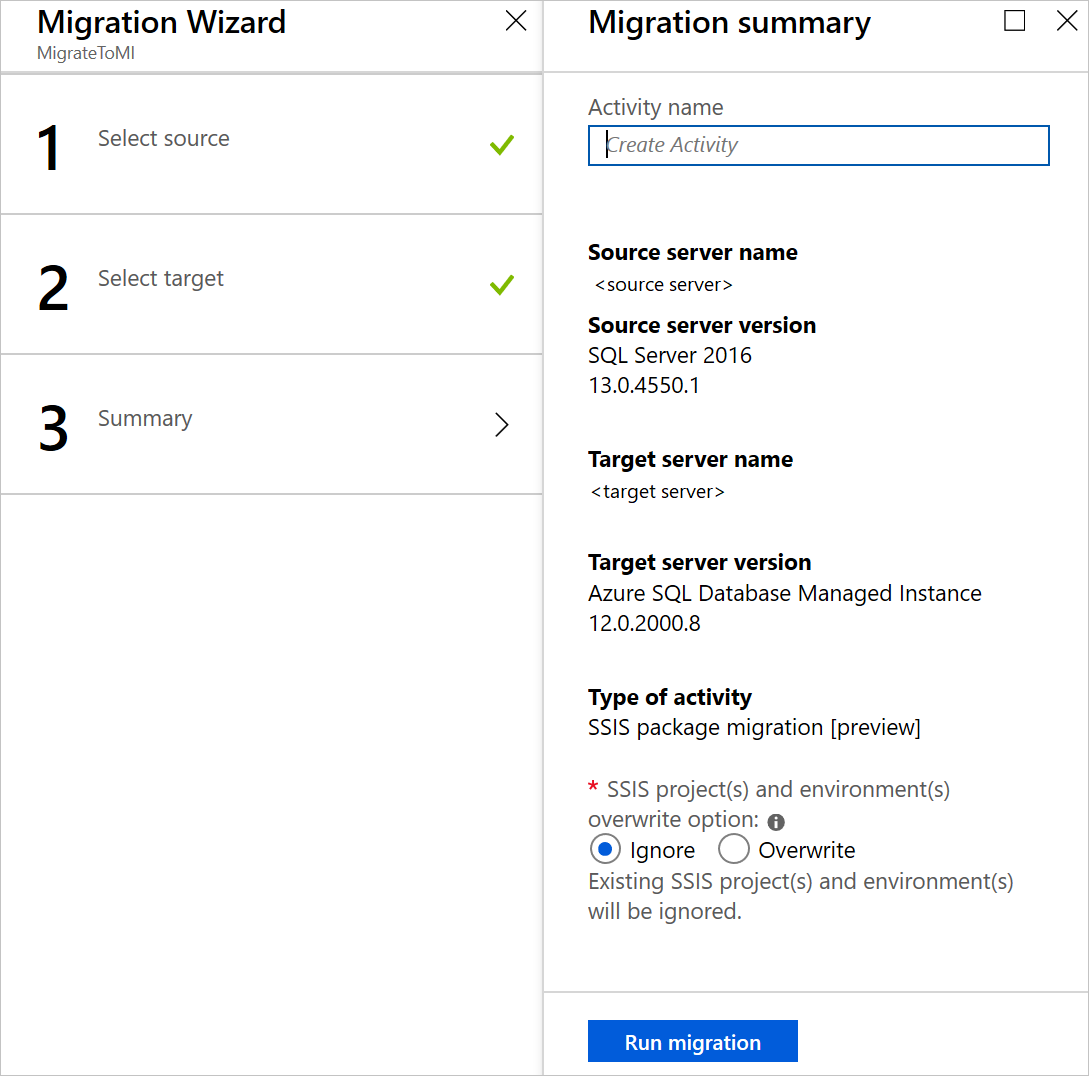
Bekijk en controleer de gegevens van het migratieproject.
De migratie uitvoeren
- Selecteer Migratie uitvoeren.
Volgende stappen
- Bekijk de migratierichtlijnen in de Microsoft Database Migration Guide.